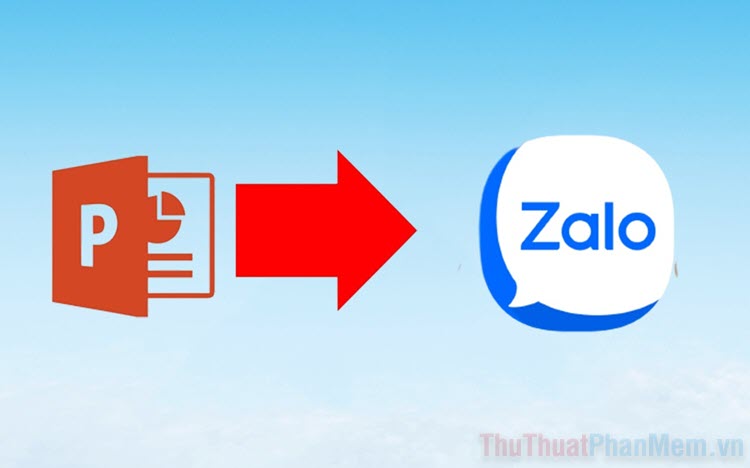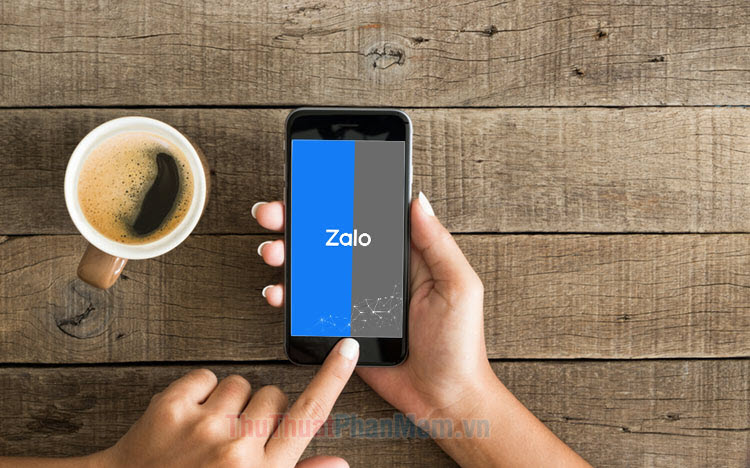Cách thay đổi hình nền khi chat trên Zalo
Mục lục nội dung
Trên Zalo có rất nhiều tính năng khác nhau cho người sử dụng có thể thiết lập được theo ý muốn cá nhân. Một trong số đó chúng ta có thể kể đến đó chính là việc thay đổi hình nền khi chat trên Zalo. Trong bài viết này Thủ thuật phần mềm sẽ hướng dẫn các bạn cách thay đổi hình nền khi chat trên Zalo theo ý muốn.

I. Thay đổi hình nền sẵn có trên Zalo
Bước 1: Các bạn tiến hành mở ứng dụng Zalo và chọn cuộc trò chuyện các bạn muốn thay đổi hình nền. Sau đó các bạn nhấn vào biểu tượng "Ba chấm" và chọn Đổi hình nền.
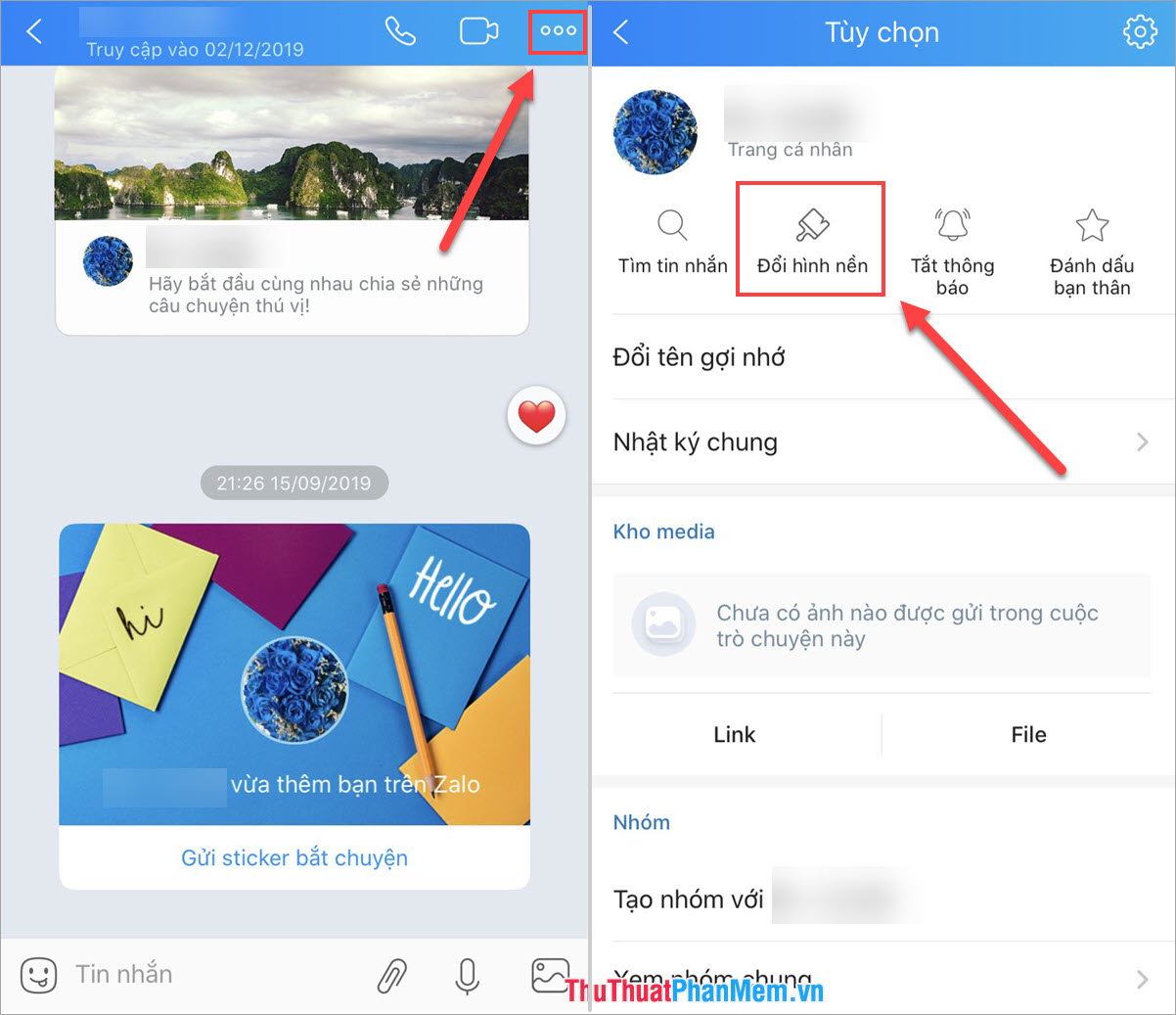
Bước 2: Các bạn chọn một trong số những hình nền sẵn có và nhấn Xong để lưu lại.
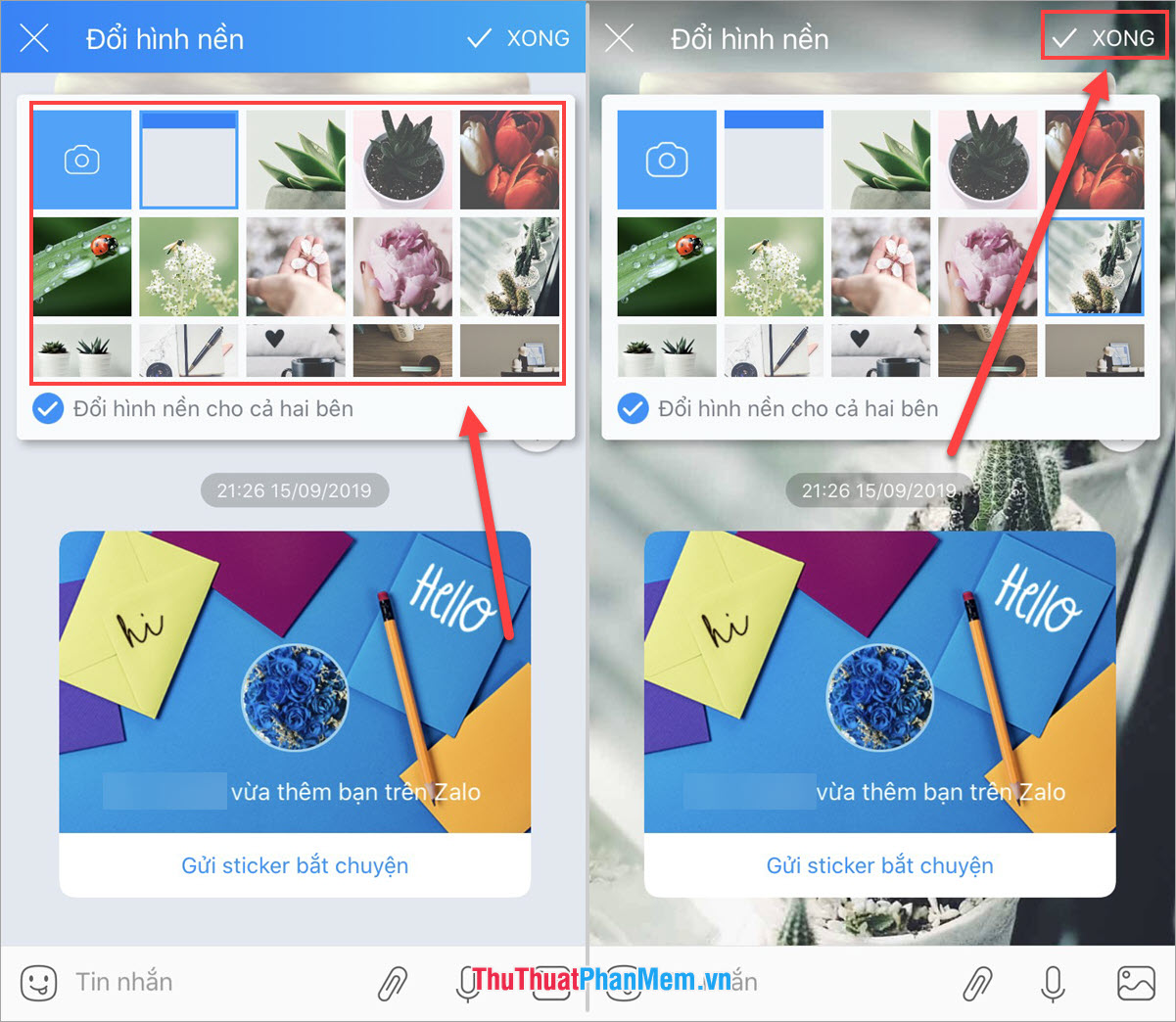
Vậy là các bạn đã thay đổi hình nền cuộc trò chuyện trên Zalo thành công.
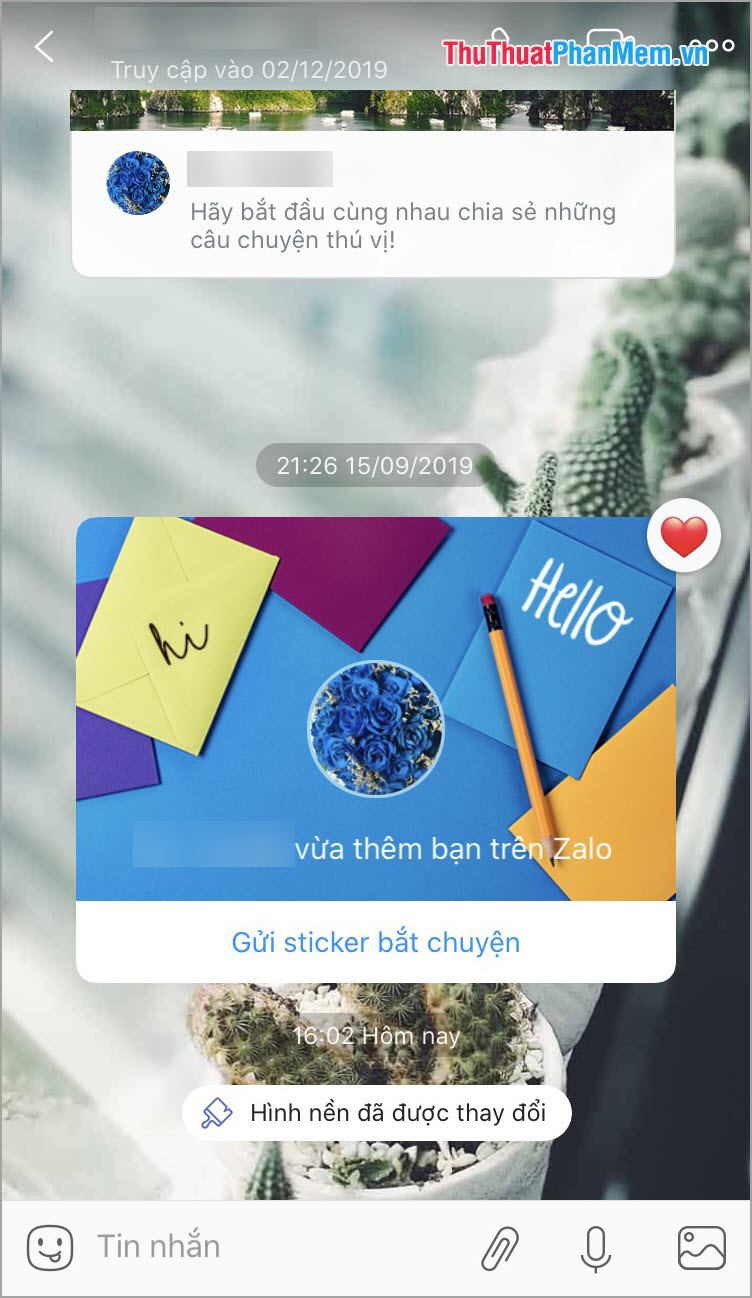
II. Thay đổi hình nền bằng hình ảnh tự chọn
Bước 1: Các bạn tiến hành mở ứng dụng Zalo và chọn cuộc trò chuyện các bạn muốn thay đổi hình nền. Sau đó các bạn nhấn vào biểu tượng "Ba chấm" và chọn Đổi hình nền.
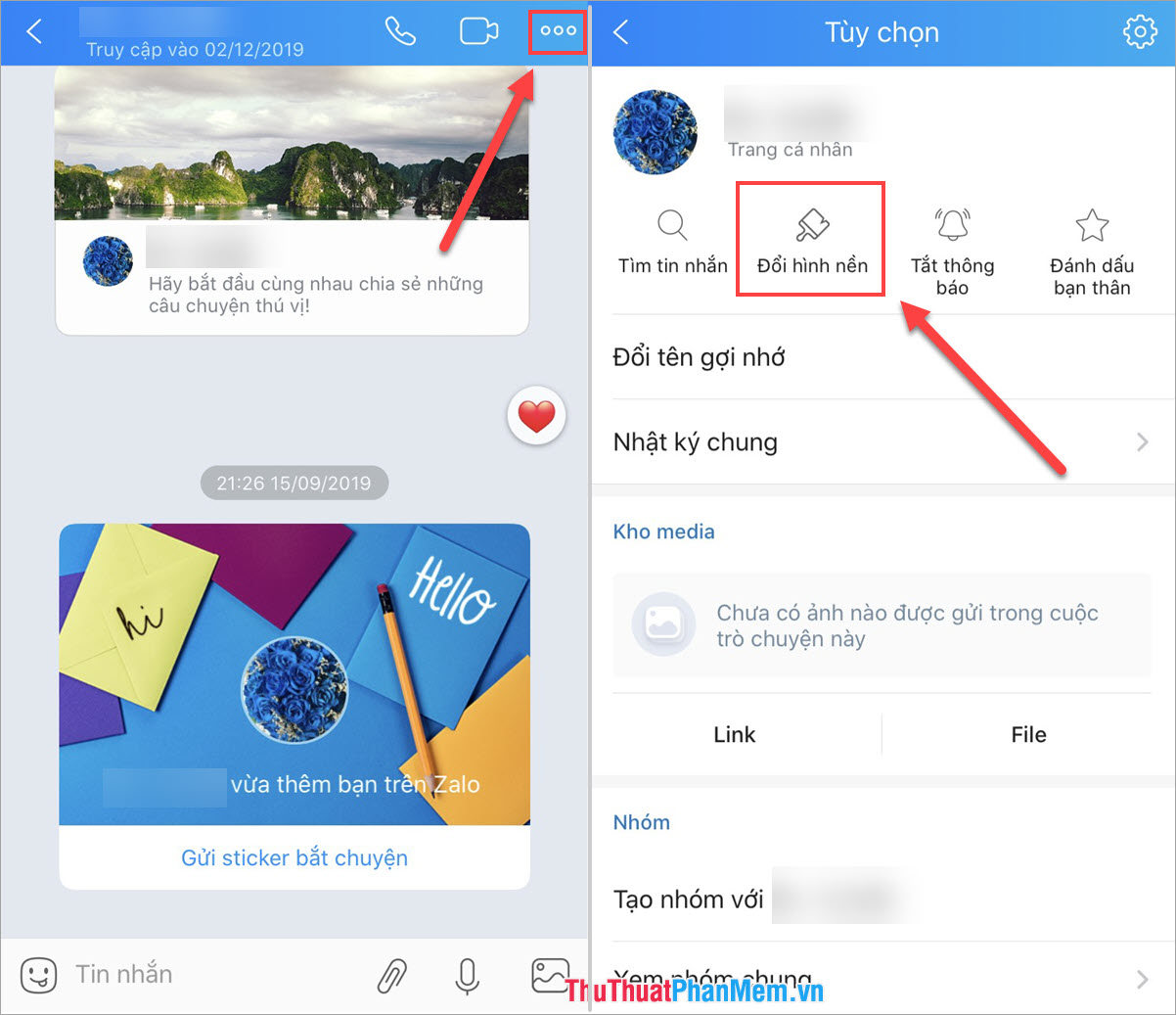
Bước 2: Tại đây các bạn chọn biểu tượng "Máy ảnh" và tiến hành chọn một hình ảnh sẵn có trên thư viện hình ảnh của mình.
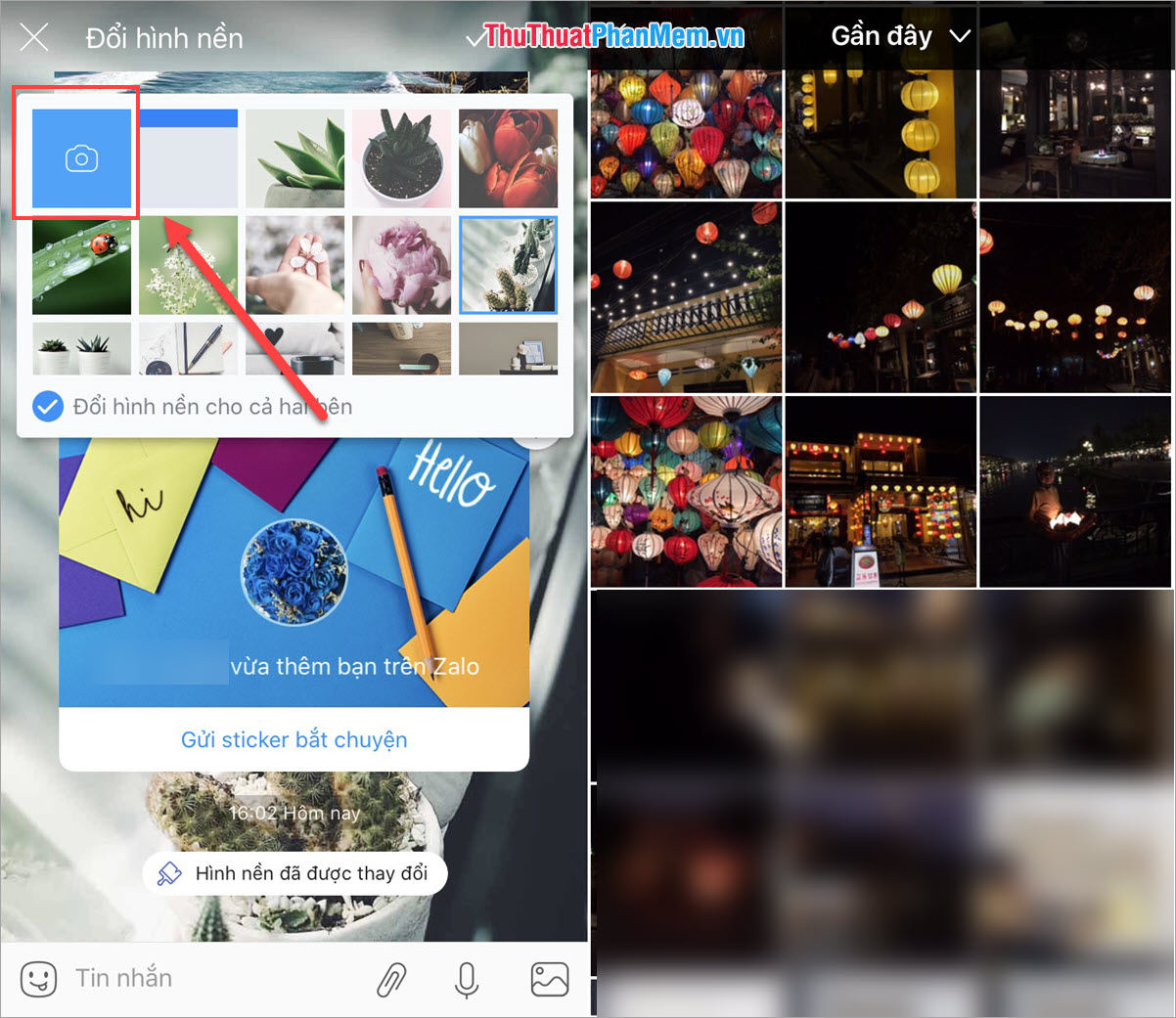
Bước 3: Sau khi các bạn chọn hình ảnh xong, các bạn sẽ có 06 lựa chọn khác nhau để chỉnh sửa bao gồm như sau.
- Cắt ảnh
- Bút vẽ
- Chèn chữ
- Bộ lọc màu
- Sticker
- Gắn thẻ vị trí, địa điểm.
Trong bài viết này Thủ thuật phần mềm sẽ chèn một vài Sticker (5) cho hình ảnh thêm chút ngộ nghĩnh.
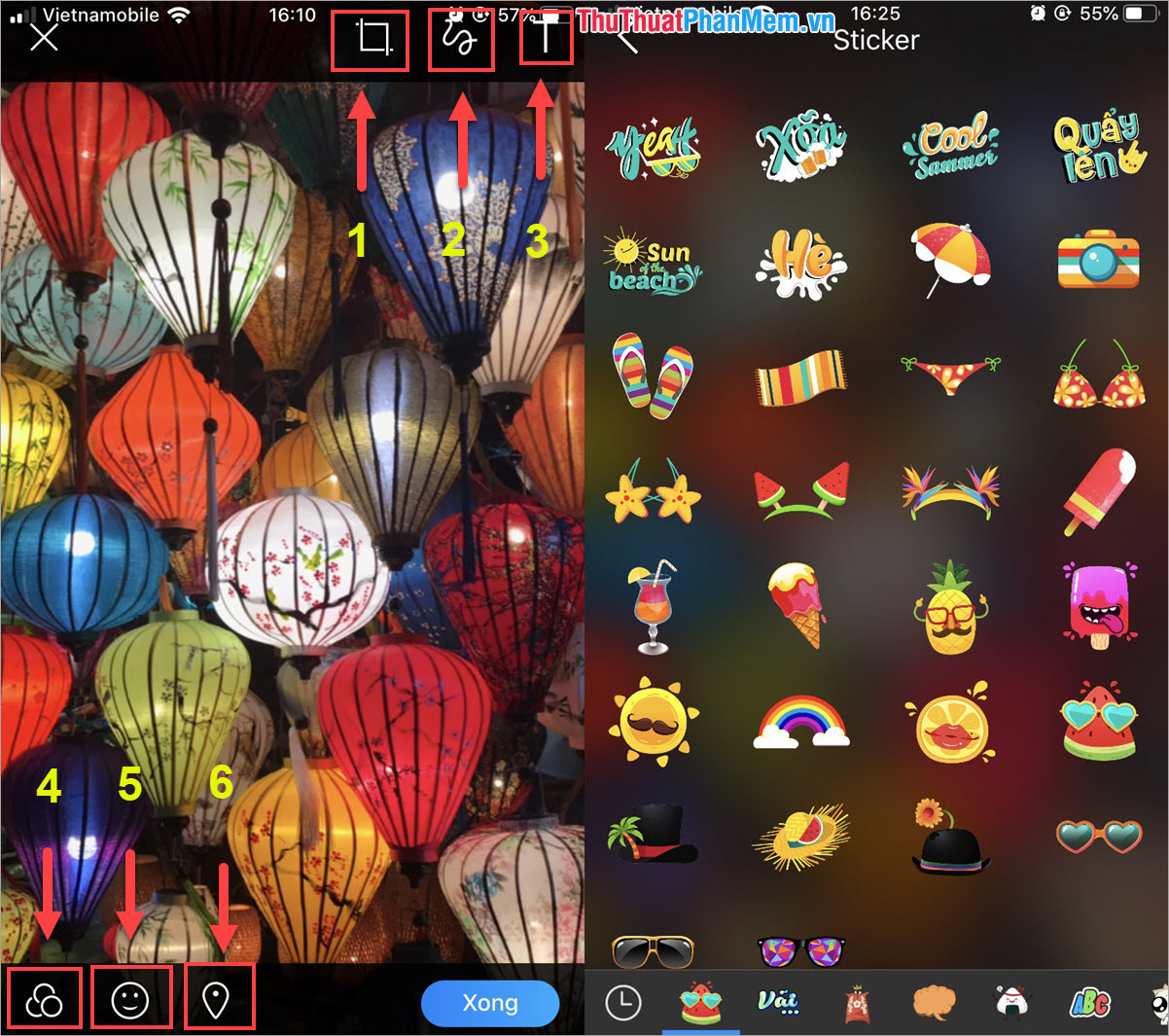
Bước 4: Sau đó chèn thêm một chút chữ cho hình ảnh thêm sinh động. Khi đã hoàn tất xong xuôi hình ảnh muốn thay đổi các bạn chọn "Xong".
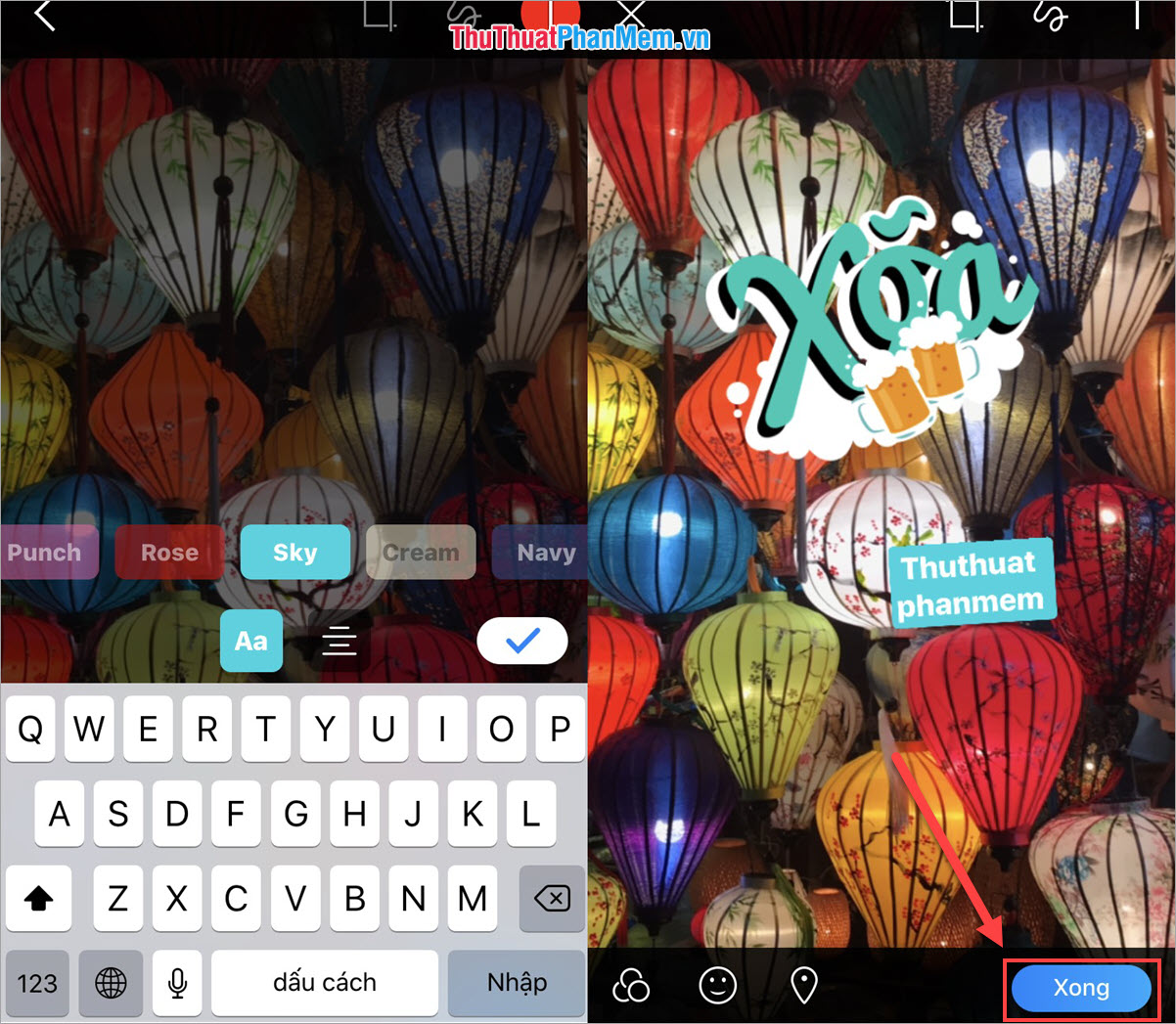
Bước 5: Tiếp tục nhấn Xong một lần nữa để lưu lại hình ảnh làm hình nền. Và đây là kết quả của chúng ta sau khi thay đổi hình nền.
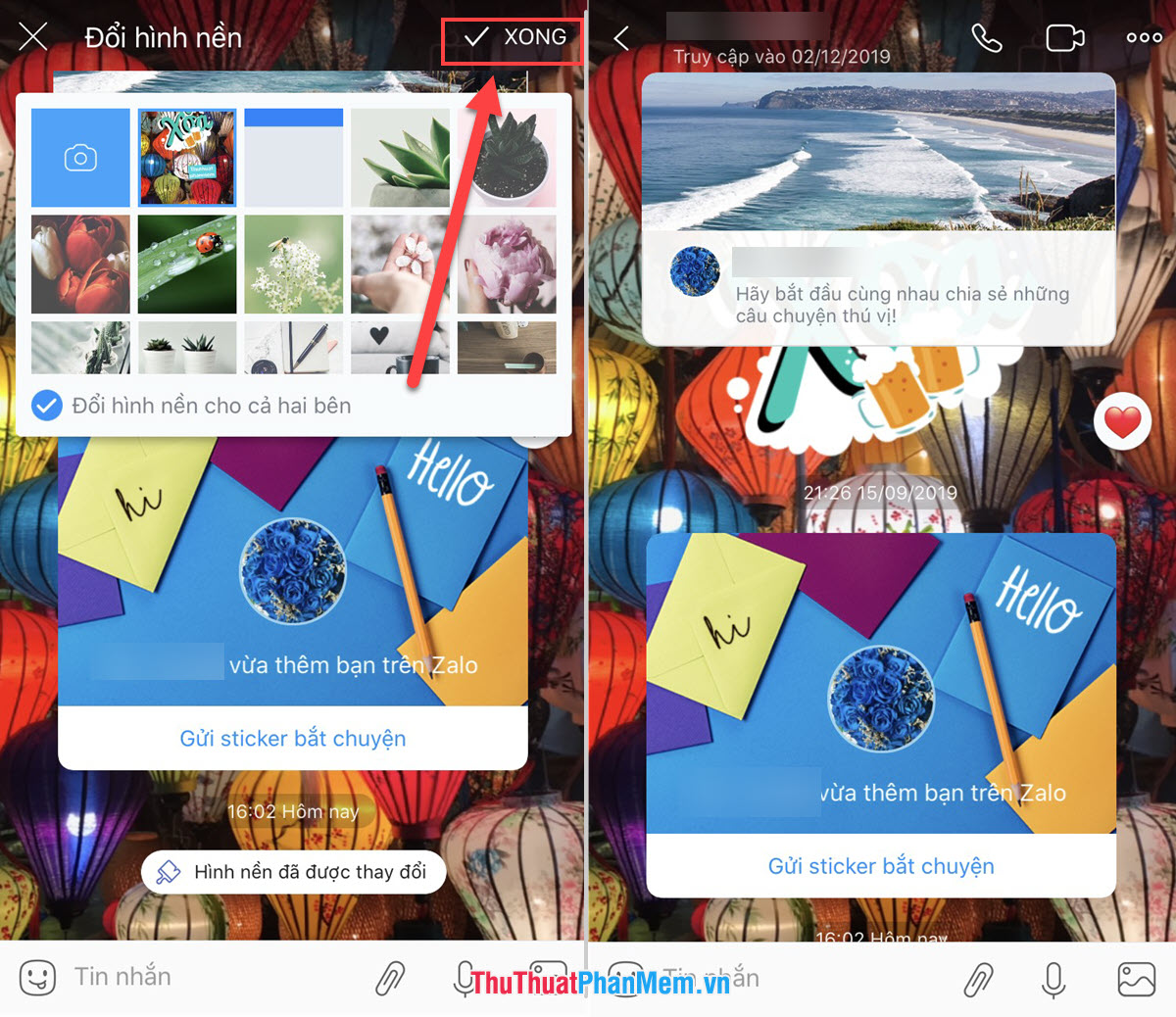
Trong bài viết này Thủ thuật phần mềm đã hướng dẫn các bạn cách thay đổi hình nền cuộc trò chuyện trong Zalo nhanh nhất và đẹp nhất. Chúc các bạn một ngày vui vẻ!